Adobe Premiere Pro CS5
Formation
A distance
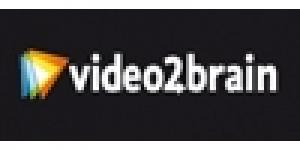
Avez-vous besoin d'un coach de formation?
Il vous aidera à comparer différents cours et à trouver la solution la plus abordable.
Description
-
Typologie
Formation
-
Méthodologie
A distance
-
Heures de classe
22h
-
Envoi de matériel d'apprentissage
Oui
Objectifs: Réalisez vos montages avec Adobe Premiere Pro CS5 en vous appuyant sur des méthodes efficaces rassemblées par votre formateur Sébastien Gaillard, pour vous permettre un travail productif et agréable au sein du logiciel. Cette formation va vous permettre d'acquérir la maîtrise des fondamentaux du logiciel de montage d'Adobe, depuis l'import et la capture DV, HDV, AVCHD ou de vidéos de caméscopes sans bande jusqu'à leur export Web, DVD ou Blu-ray, en passant par la gestion des médias, le travail en séquence, les raccords, les effets et animations et le travail de l'audio. Destinataires: Tous niveaux
Précisions importantes
Documents
- Descriptif
À propos de cette formation
Aucun
Les Avis
Professeurs
Sébastien Gaillard
Formateur-Consultant et Journaliste spécialisé
- Formateur spécialisé sur les logiciels Adobe depuis 2004 (Premiere Pro, Encore, After Effects pour l'habillage de sujets courts). - Formateur-Consultant sur les nouveaux usages de la vidéo numérique pour le journalisme web, sur les flux de production sans bande (P2, XDCAM, etc.). - En prod depuis plus de 15 ans : monteur-graphiste, réalisateur de reportages et sur plateaux webTV.
Le programme
Découvrez avec le formateur Sébastien Gaillard, étape par étape, le montage dans Adobe Premiere Pro CS5 ! Vous utiliserez les différents outils pour réaliser votre montage et découvrir les méthodes les plus efficaces pour créer votre film.
Vous découvrirez l’utilisation des outils et les méthodes de travail dédiées à chaque étape de votre montage vidéo : l'import et la capture, le classement de ses médias, la visualisation des rushes, la sélection de portions des rushes à monter, le placement en séquence, les manipulations en séquence, le travail de raccord, l'usage des effets, le titrage, le mixage et l'export.
Le déroulé de cette formation a été conçu pour qu’il soit aisément transposable à vos propres projets. Vous pouvez ainsi suivre cette formation dans laquelle chaque vidéo vous dévoile des fonctions clés de Premiere Pro, et ensuite les mettre en application sur vos propres images vidéo. Vous réalisez ainsi votre propre montage tout en apprenant à utiliser le logiciel.
Si vous préférez, ou en complément de vos propres images, les sources livrées avec cette formation vous permettent de retrouver les principales vidéos et séquences Premiere Pro servant d’exemple au fil de la formation. Bien sûr toutes les nouveautés de cette nouvelle version seront également abordées.
Vue d’ensemble de la formation Premiere Pro CS5 :
1) Logique de travail de montage
Grâce à cette vidéo, nous allons découvrir en quelques minutes la logique de travail de montage dans Premiere Pro CS4, les différentes étapes constituant la mise en oeuvre d'un montage, et les outils sur lesquels nous appuyer pour parvenir à le mettre en oeuvre.
2) Interface et préférences
Appropriez-vous l'interface de Premiere Pro CS5 pour l'adapter à votre travail de montage et découvrez dans cette vidéo le rôle de chaque panneau et son usage dans les étapes du montage.
3) Importer, capturer, organiser ses médias
Ce chapitre aborde des fondamentaux pour bien débuter avec Premiere Pro CS5 : la création et personnalisation d'un projet, l'import ou la capture de médias, l'organisation des médias dans le projet et dans les chutiers, l'usage des métadonnées pour documenter, le tri et la recherche de ses médias à monter.
4) Fondamentaux du montage
Ces fondamentaux seront votre point d'appui indispensable pour un travail de montage efficace et productif sous Premiere Pro CS5.
5) Affiner son montage
Dans ce chapitre, voyons comment améliorer notre montage avec des outils comme les raccords ou la gestion des éléments dans notre séquence.
6) Effets et transitions
Abordons ici les fondamentaux de l'utilisation des effets dans Premiere Pro CS5, ainsi que de l'animation.
7) Audio
Ce chapitre aborde les fondamentaux du travail audio sur les éléments de la séquence ou pour le mixage des pistes.
8) Exports et diffusions
Ce chapitre aborde l'export de notre montage pour sa diffusion sur de nombreux types d'écran : écran TV avec un DVD, Blu-ray, ou une bande, écran informatique depuis une vidéo sur Internet, écran d'un baladeur vidéo ou d'un téléphone portable, etc. Nous verrons donc les fondamentaux de ces différents types d'export depuis Premiere Pro CS5.
Vue d'ensemble de la formation Encore CS5 :
1) Tour d'horizon détaillé
Nous allons créer un projet pouvant se décliner sur Blu-ray, DVD ou sur Internet. Pour cela, nous partirons d'un montage Premiere Pro, nous l'enverrons à Encore par Dynamic Link, puis nous ajouterons des menus, un diaporama, l'interaction entre les menus, et enfin nos médias.
2) Préparation et imports
Découvrons comment préparer sa séquence Premiere Pro avec son chapitrage pour le Blu-ray ou DVD, ainsi que les méthodes d'import des montages et autres médias.
3) Chapitrer son montage
Découvrons comment chapitrer notre séquence Premiere Pro et les usages détaillés des marques de chapitre, avec des raccourcis utiles pour travailler plus vite.
4) Importer les médias de son Blu-ray ou DVD
Voyons comment gérer, avec efficacité, l'import des médias dédiés à son authoring Blu-ray ou DVD, ainsi que l'usage des fonctions d'import assistées (importer en tant que montage, en tant que menu, etc.).
5) Menus : création et interaction
Les menus constituent une pièce majeure de notre DVD ou Blu-ray. Dans ce chapitre, nous allons voir comment créer nos menus, compléter la bibliothèque de modèles avec des sources proposées par Adobe sur Internet, comment les personnaliser, définir l'interaction de nos menus, etc.
6) Actions de fin et vérification
Découvrons le rôle et l'importance primordiale des actions de fin sur les montages et les diaporamas, ainsi que la fonction de Vérification du projet.
7) Exports et diffusions
Découvrons comment gérer l'encodage de nos médias, l'exportation de notre projet Blu-ray ou DVD, la gravure du projet, ainsi que la création d'une version Internet de notre projet.
8) Formats et performances
Faisons le point sur les nouveautés d'Encore CS5 pour la gestion des formats (import AVCHD, export avec AME) et les performances du logiciel.
Vue d'ensemble de la formation Adobe Story et OnLocation :
1) Tour d'horizon d'Adobe Story
Découvrons, en quelques minutes, le principe du logiciel en ligne Adobe Story.
2) Gérer ses projets
Découvrons comment s'organise notre travail d'écriture ou de gestion de scénarios au sein de l'interface d'Adobe Story.
3) Créer son scénario
Dans ce chapitre, nous allons créer un scénario directement saisi au sein d'Adobe Story. Nous verrons comment saisir son scénario avec efficacité, en s'appuyant sur les aides à la saisie et des raccourcis utiles.
4) Mise en forme et édition
Dans ce chapitre, nous allons voir comment personnaliser la mise en forme de notre texte au sein d'un scénario, comment l'éditer avec des fonctions de copier, coller ou remplacer, et comment gérer l'affichage pour un bon confort en cours de saisie ou de modification.
5) Du scénario au document de tournage
Dans ce chapitre, nous allons nous pencher sur les fonctions amenant notre scénario vers une dimension de document de production, comme pour un réalisateur souhaitant ajouter pour chaque scène les différents plans qu'il tournera, les échelles de ces plans, et les mouvements de caméra prévus. Nous verrons aussi comment exploiter les fonctions de numérotation et de durée des plans.
6) Interaction entre Adobe Story et OnLocation CS5
Dans ce chapitre, découvrons comment notre scénario va devenir une source d'informations, de type métadonnées, pouvant accompagner nos vidéos qui seront tournées ou bien qui ont été tournées avec un caméscope sans-bande, et ce, grâce à OnLocation CS5. L'approche de travail de préproduction depuis l'étape du scénario, en vue d'un travail avec les métadonnées, deviendra sans doute plus concret pour vous avec ce chapitre.
Vue d'ensemble de la formation Soundbooth CS5 :
1) Tour d'horizon d'Adobe Soundbooth CS5
Découvrons Soundbooth CS5.
2) Préparer son projet
Débutons notre travail dans Soundbooth en important des fichiers, en explorant les différents modes de travail audio, pour une édition simple ou multipiste, et enfin, voyons comment organiser notre travail en tirant parti de l'interface et des espaces de travail.
3) Éditer l'audio
Découvrons différentes méthodes d'édition de l'audio avec Soundbooth, en mode simple ou multipiste, ainsi que son interaction avec Premiere Pro.
4) Enregistrement, retouche et export
Exploitez Soundbooth pour des enregistrements audio, de voix off par exemple, pour la retouche d'éléments audio au sein desquels vous souhaitez supprimer un son en particulier, et exporter dans les formats audio et vidéo de votre choix.
5) Éditer l'audio d'une vidéo Premiere Pro
Maintenant que nous savons comment éditer un élément audio seul, voyons comment le faire en interaction avec Premiere Pro CS5. Voyons donc les fonctions d'interaction entre Premiere Pro et Soundbooth, nous permettant d'éditer un élément audio de notre montage Premiere Pro, directement dans Soundbooth, et ceci en un simple clic droit...
6) Retoucher l'audio pour supprimer des sons
À la manière de la retouche d'image dans Photoshop, voyons comment Soundbooth permet de retoucher des éléments précis de fichiers audio. Dans cet exemple, nous supprimerons des cris d'oiseau tout en conservant le reste des sons du fichier source.
7) Exporter ses fichiers audio ou vidéo
Découvrons les différents modes d'exportation qui nous sont proposés dans Soundbooth, que ce soit pour les exports audio ou vidéo. Voyons comment accéder aux paramètres de personnalisation de ces exports et les préconfigurations qui sont proposées en fonction des formats d'export choisis.
Avez-vous besoin d'un coach de formation?
Il vous aidera à comparer différents cours et à trouver la solution la plus abordable.
Adobe Premiere Pro CS5






